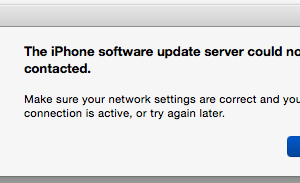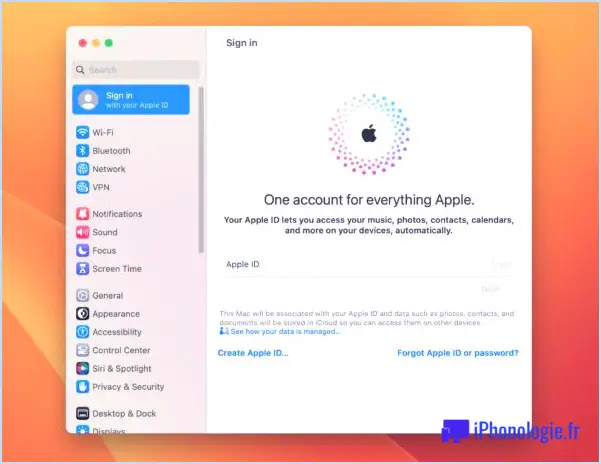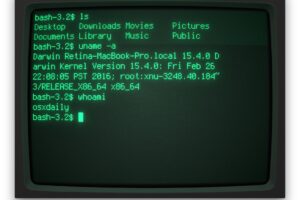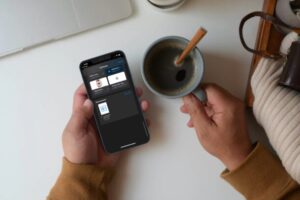Comment arrêter la lecture automatique de la vidéo en chrome
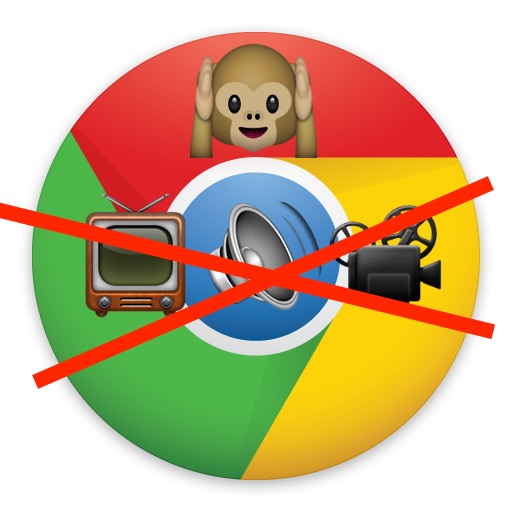
Vous êtes-vous déjà demandé comment arrêter la lecture automatique de la vidéo dans Chrome ? Vous n'êtes pas le seul, car la plupart des utilisateurs considèrent que la lecture automatique de la vidéo et de l'audio sur le web est ennuyeuse. La bonne nouvelle est qu'avec un petit réglage secret des paramètres, vous pouvez facilement désactiver la lecture automatique de la vidéo et de l'audio sur Chrome pour Mac, Windows, Linux, Chrome OS et Android.
La visite ci-dessous vous montrera exactement comment désactiver la lecture automatique de la vidéo et de l'audio dans le navigateur web Google Chrome. Cela va au-delà de la désactivation d'un onglet ou d'une fenêtre de navigateur dans Chrome qui lit l'audio ou la vidéo, car cela empêche activement tout onglet ou fenêtre de navigateur Chrome de lancer la lecture des médias en premier lieu. Une fois activé, vous devez lancer manuellement la lecture audio ou vidéo dans Google Chrome, tous les événements de lecture automatique se terminent.
Comment arrêter toute la lecture automatique de la vidéo et de l'audio dans le chrome
Cela fonctionne de la même manière pour mettre fin à la lecture automatique de la vidéo et de l'audio avec Google Chrome pour chaque système d'exploitation sur lequel le navigateur fonctionne, et le meilleur dans tout cela est peut-être que vous n'aurez pas besoin d'installer un plugin ou une extension car la capacité est native dans Chrome. Voici ce que vous devrez faire :
- Ouvrez Chrome ou Chrome Canari si vous ne l'avez pas encore fait
- Allez à "chrome://flags" dans la barre d'URL et appuyez sur Return/Enter
- Dans la boîte de recherche en haut, tapez "autoplay"
- Cherchez "Politique de lecture automatique" et déroulez le sous-menu, puis choisissez "L'activation de l'utilisateur de documents est requise"
- Relancez Chrome pour que le décor prenne effet
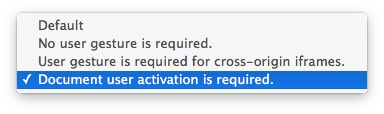
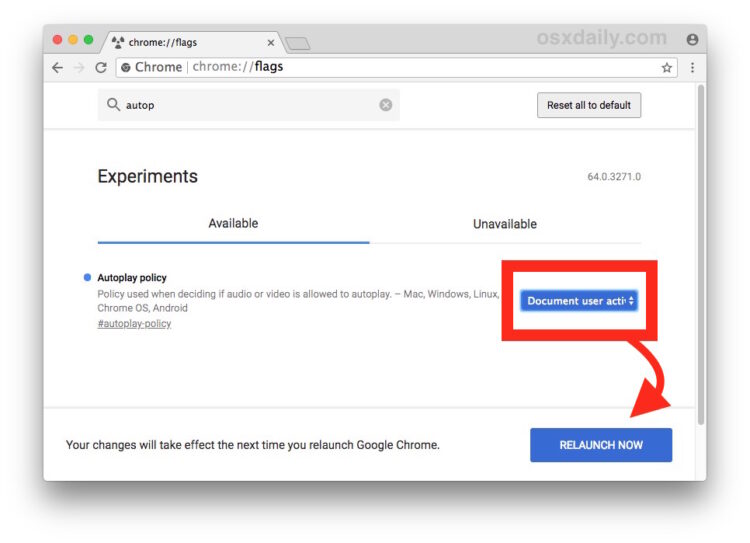
Vous pouvez le tester immédiatement en vous rendant sur n'importe quelle page web qui autoplaie la vidéo ou l'audio, comme un article vidéo de Bloomberg ou Youtube.
Toute vidéo ou audio doit maintenant être cliquée avant d'être diffusée (d'où la nécessité d'une activation par l'utilisateur), rien ne s'affichera automatiquement sans que vous ne l'autorisiez au départ.
En parlant de YouTube, vous pouvez aussi simplement désactiver la lecture automatique des vidéos Youtube si vous préférez le faire exclusivement, plutôt que de désactiver toute la lecture automatique dans l'ensemble du navigateur web.
Comment puis-je réactiver la lecture automatique des vidéos et des sons de Chrome ?
Si vous décidez que vous manquez ces sons et vidéos d'autoplaying, et que vous voulez maintenant que la vidéo et l'audio d'autoplaying reviennent dans Chrome, c'est tout aussi simple :
- De retour dans le navigateur Chrome, allez à chrome://flags/#autoplay-policy
- Choisissez "Default" comme option dans le sous-menu déroulant
- Relancer le chrome
Une fois l'application relancée, la lecture automatique sera de nouveau disponible pour la vidéo et l'audio sur le web.
Cela ne s'applique évidemment qu'au navigateur web Chrome, mais pas seulement sur le Mac ou le PC Windows, mais sur toutes les plateformes Chrome. Il convient de rappeler que vous pouvez également désactiver la lecture automatique dans Safari sur Mac ou arrêter la lecture automatique de la vidéo dans les versions antérieures de Safari sur Mac si vous utilisez également Safari.
La lecture automatique de la vidéo et de l'audio est souvent calomniée et rarement appréciée. Nous avons abordé ce sujet à plusieurs reprises pour de nombreuses applications différentes, notamment sur la manière d'arrêter la lecture automatique de la musique par Bluetooth automobile à partir d'un iPhone, d'arrêter la lecture automatique dans l'App Store, sur Facebook, Twitter, etc. Une autre approche pour les utilisateurs d'iOS Safari est d'utiliser un bloqueur de contenu publicitaire sur l'iPhone et l'iPad qui arrêtera la lecture automatique des médias ainsi que des publicités si vous utilisez un bloqueur supplémentaire agressif, mais si vous suivez cette voie, alors n'oubliez pas de mettre sur liste blanche les sites que vous aimez et que vous voulez soutenir, comme le nôtre.
L'un des avantages de bloquer la lecture automatique des vidéos sur Chrome est que le navigateur web peut utiliser moins de ressources système, et que vous n'aurez pas à traquer les onglets qui font du bruit et à mettre en sourdine les onglets ou fenêtres de fond qui produisent des sons à partir d'une vidéo ou d'un son intégré.